Duplicar Proyecto
QuickPlanX te permite crear y gestionar proyectos complejos de manera eficiente. Cuando necesites duplicar rápidamente un proyecto, ya sea el proyecto completo o una rama específica, esta guía te mostrará dos métodos sencillos para lograrlo dentro de QuickPlanX.
Duplicar Proyecto Completo o Subproyecto
Toca el botón "···" en la barra de herramientas y elige "Duplicar a Nuevo Proyecto". El proyecto completo será duplicado (si un subproyecto está activo, se duplicará el subproyecto completo).
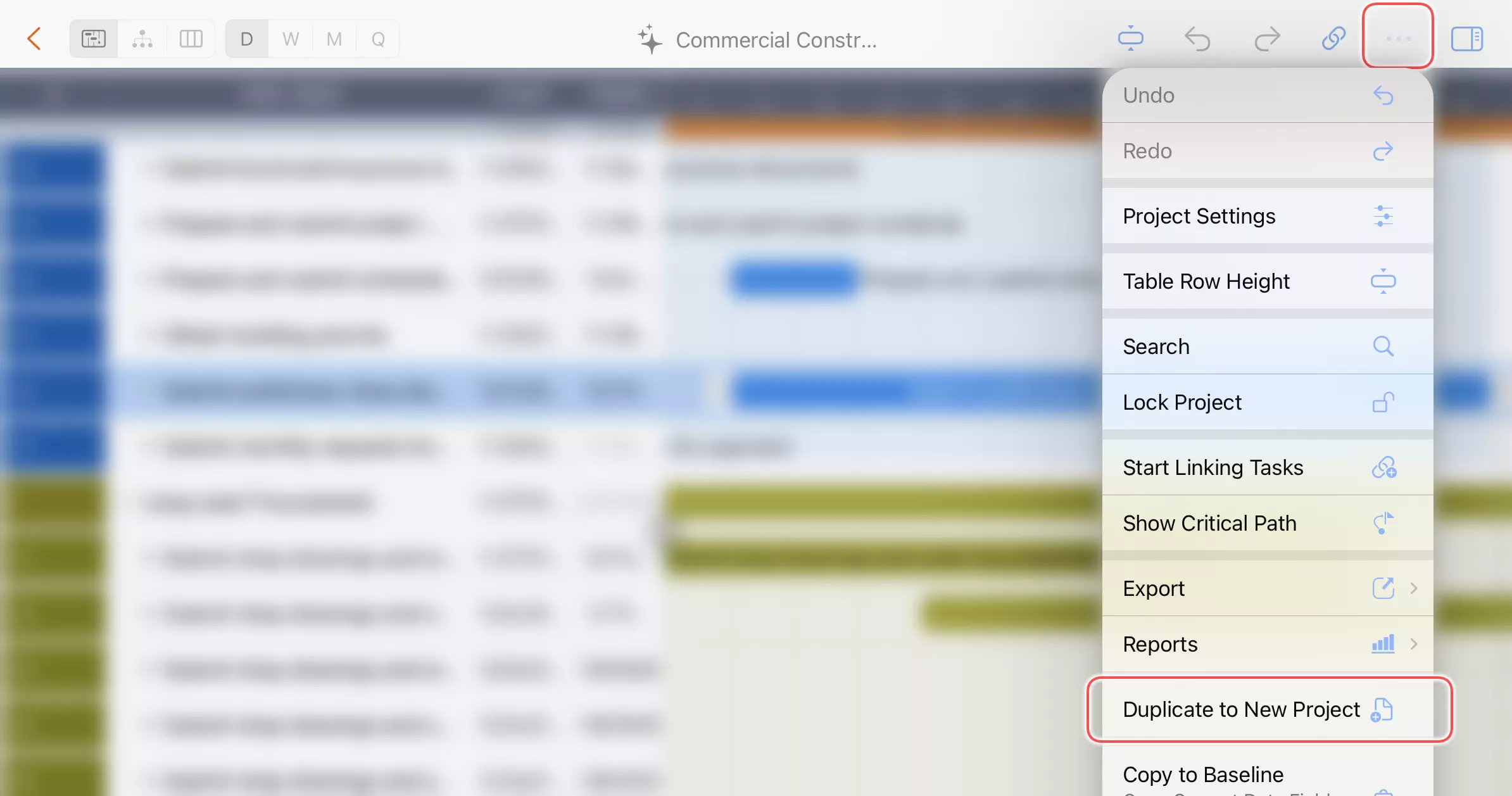
Guardar Rama Seleccionada en un Nuevo Proyecto
- Selecciona tu punto de partida: Elige el proyecto completo, una tarea de grupo o una tarea de subproyecto que desees duplicar.
- Accede al menú contextual:
- Mac: Haz clic derecho (o Ctrl + clic) en el nodo seleccionado para abrir el menú contextual.
- iOS: Toca el botón "···" en la barra de acciones para abrir el menú contextual.
- Navega y duplica: En el menú contextual, selecciona "Exportar" → "Duplicar a Nuevo Proyecto" y haz clic.
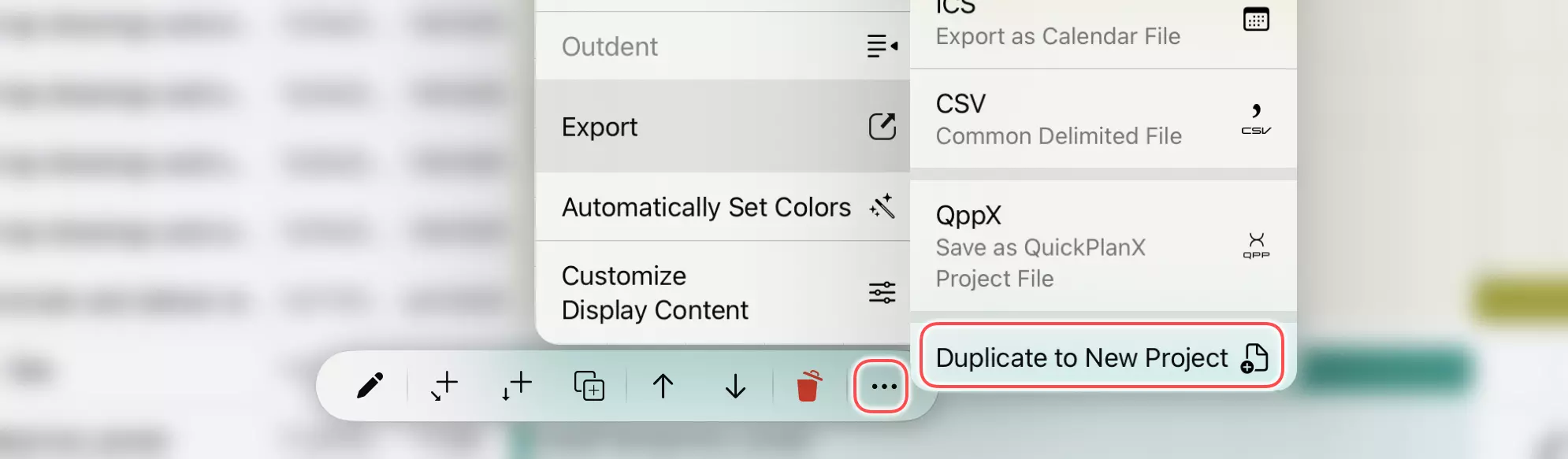
Opciones de Duplicación
La función de duplicación ofrece varias opciones para controlar el contenido en el proyecto duplicado:
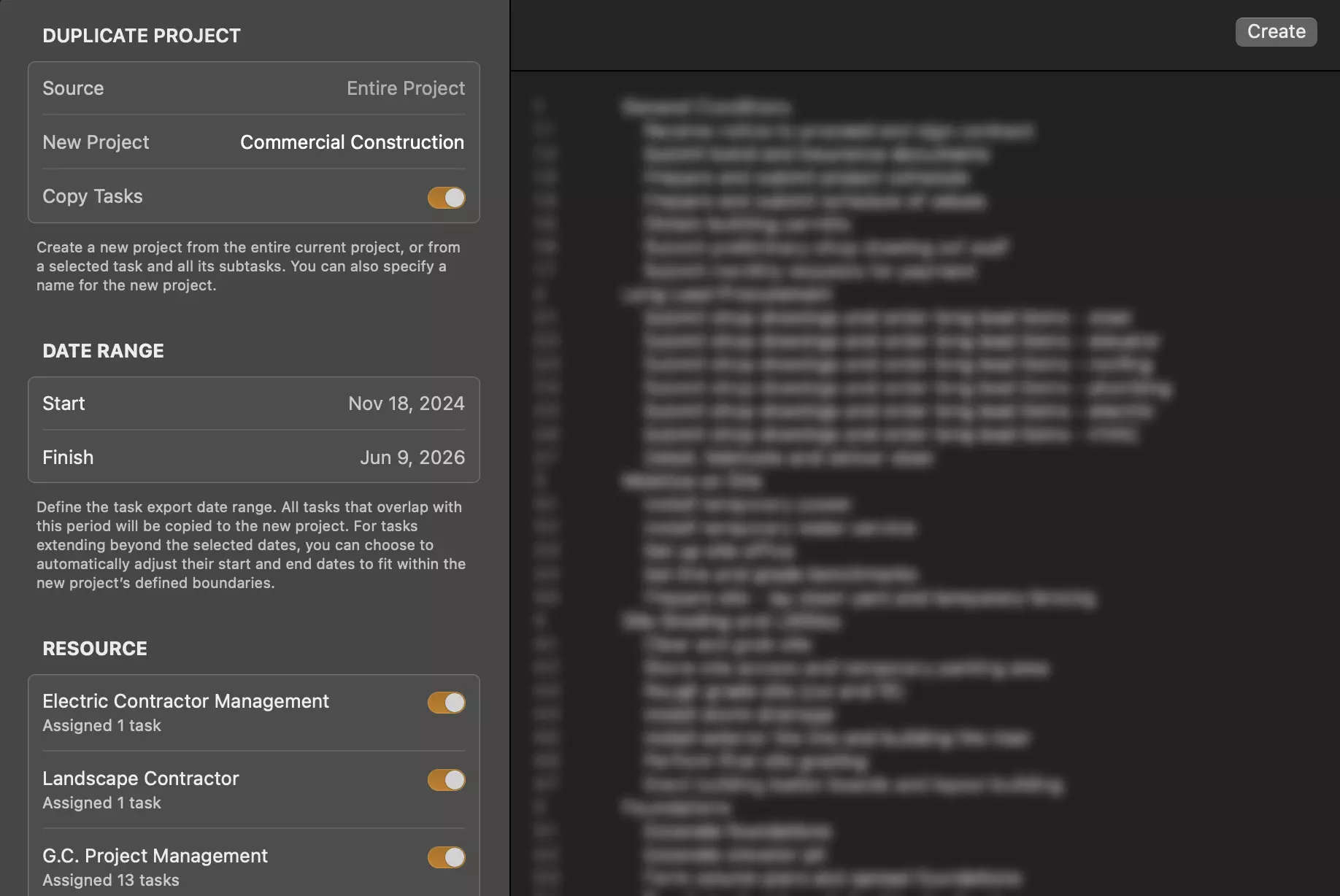
- Crear un proyecto vacío con la configuración pero sin las tareas del proyecto de origen. Esto es útil cuando necesitas reutilizar la configuración del proyecto, incluidas las configuraciones del equipo, para otro proyecto con el mismo equipo.
- Crear un proyecto que cubra un rango de fechas específico. Esto es valioso para fines de informes, análisis y comunicación.
- Crear un proyecto con tareas solo para recursos específicos. Esto es excelente para la comunicación del equipo, como reuniones con miembros individuales del equipo o sub-equipos.
Consejos
Usar Proyectos como Plantillas
El principal beneficio de la función de duplicación es la capacidad de usar cualquier proyecto (o parte de cualquier proyecto) como plantilla. Ver detalles
Exportar a Archivo
QuickPlanX también admite exportar el proyecto completo o una rama específica a un archivo de QuickPlanX con la extensión .quickplanx. Esto ofrece otra opción poderosa para replicar los datos del diagrama.
Duplicar y exportar/importar tienen diferentes beneficios. Elige el método según tus necesidades específicas.